VMware_Thinap配置手册
vmware thinapp部署

vmware thinapp部署目录一、安装vmware thinapp程序 (1)二、使用ThinApp Setup Capture将应用程序打包 (1)三、View server上thinapp部署 (12)四、通过域控部署软件分发 (16)五、登入到虚拟桌面 (19)一、安装vmware thinapp程序Next到结束二、使用ThinApp Setup Capture将应用程序打包运行ThinApp Setup Capture下一步下一步系统做一次扫描到此部后安装你需要部署应用虚拟化的软件,这里我将安装酷狗做演示安装完成后,thinapp程序下一步点击postscan等待其扫描完成将你需要的打勾,不需要的去掉然后下一步下一步下一步下一步下一步下一步Save选择build等待其把应用程序打包完成三、View server上thinapp部署1、将打包好的程序放到共享文件夹下2、登入打view server上,设置view configuration thinapp configure选择add repository选择save选择inventory→thinapps→scan new thinapps选择next选择酷狗音乐后,选择scan点击finish将酷狗音乐分配到xinxp1中选择OK四、通过域控部署软件分发登入到域控制器上,选择其组织名,属性 组策略,新建组策略(kugou)选择编辑→用户配置→软件设置→软件分发→新建程序包刷新组策略运行cmd gpupdate /force五、登入到虚拟桌面选择控制面板→添加或删除程序→添加新程序,将酷狗音乐加入即可到这里应用虚拟化也就完成了。
VMware网络操作手册说明书
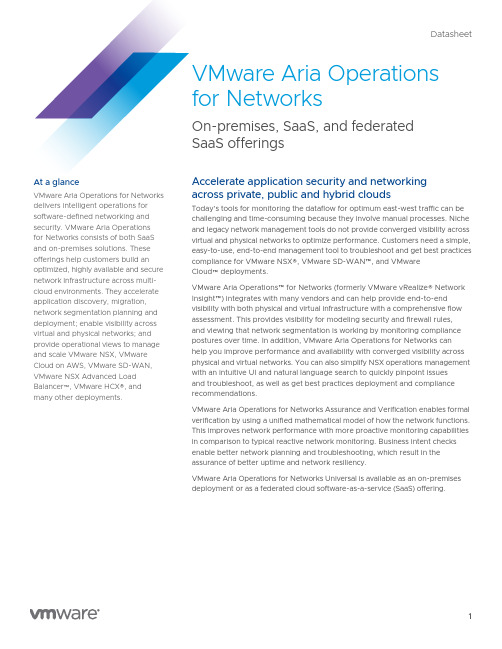
DatasheetAccelerate application security and networking across private, public and hybrid cloudsToday’s tools for monitoring the dataflow for optimum east-west traffic can be challenging and time-consuming because they involve manual processes. Niche and legacy network management tools do not provide converged visibility across virtual and physical networks to optimize performance. Customers need a simple, easy-to-use, end-to-end management tool to troubleshoot and get best practices compliance for VMware NSX ®, VMware SD-WAN ™, and VMware Cloud ™ deployments.VMware Aria Operations ™ for Networks (formerly VMware vRealize ® Network Insight ™) integrates with many vendors and can help provide end-to-end visibility with both physical and virtual infrastructure with a comprehensive flow assessment. This provides visibility for modeling security and firewall rules, and viewing that network segmentation is working by monitoring compliance postures over time. In addition, VMware Aria Operations for Networks can help you improve performance and availability with converged visibility across physical and virtual networks. You can also simplify NSX operations management with an intuitive UI and natural language search to quickly pinpoint issues and troubleshoot, as well as get best practices deployment and compliance recommendations.VMware Aria Operations for Networks Assurance and Verification enables formal verification by using a unified mathematical model of how the network functions. This improves network performance with more proactive monitoring capabilities in comparison to typical reactive network monitoring. Business intent checks enable better network planning and troubleshooting, which result in the assurance of better uptime and network resiliency.VMware Aria Operations for Networks Universal is available as an on-premises deployment or as a federated cloud software-as-a-service (SaaS) offering.At a glanceVMware Aria Operations for Networks delivers intelligent operations for software-defined networking and security. VMware Aria Operations for Networks consists of both SaaS and on-premises solutions. These offerings help customers build an optimized, highly available and secure network infrastructure across multi-cloud environments. They accelerate application discovery, migration, network segmentation planning and deployment; enable visibility across virtual and physical networks; and provide operational views to manage and scale VMware NSX, VMware Cloud on AWS, VMware SD-WAN, VMware NSX Advanced Load Balancer ™, VMware HCX®, and many other deployments.VMware Aria Operations for NetworksOn-premises, SaaS, and federated SaaS offeringsFigure 1: VMware Aria Operations for Networks provides security planning and network visibility across the virtual cloud network.Use casesNetworking• Gain unified visibility across hybrid and multi-cloud environments• Gain visibility for NSX, VMware SD-WAN, VMware HCX, Kubernetes, VMware Cloud on AWS, Amazon Web Services (AWS), Microsoft Azure, Azure VMware Solution, Google Cloud VMware Engine, Oracle Cloud VMware Solution, and VMware Cloud on Dell• Gain visibility between overlay and underlay networks • Enable end-to-end troubleshooting, traffic and path analytics • Enable network assurance and verification• Utilize guided network troubleshooting for intuitive root-cause analysisApplications• Enable application discovery and plan application migrations • Measure application latency and performance• Reduce mean time to repair (MTTR) for application connectivity issues • Optimize application performance by eliminating network bottlenecks • Analyze traffic and apps across hybrid cloud and multi-cloudSecurity• Plan app security and cloud migration• Plan security; recommend firewall policies and network segmentation apps • Troubleshoot security for hybrid applications and designated crown jewels across virtual machines (VMs), containers and clouds • Map dependencies to reduce risk during app migrationKey benefits• Accelerate network segmentationplanning and deployment with VMware Aria Operations for Networks working together with NSX Intelligence ™• Audit changes to the security posture and ensure compliance• Troubleshoot quickly across virtual and physical network and security infrastructure• Manage and scale NSX deployments with confidence• Manage network and security across private clouds, public clouds and SD-WAN consistently• Reduce business risk by mapping application dependencies during application migration planning • Accelerate performance of your business-critical applications by optimizing your network and eliminating bottlenecks• Operationalize Kubernetes and troubleshoot connectivity issues between containerized workloadsVMware Aria Operations for Networks for VMware SD-WAN• End-to-end visibility of VMware SD-WAN connectivity to the cloud and the data center• Flow and traffic analysis of applications and business services used by edge sites• Site-/branch-level visibility and troubleshooting of connectivity to apps and the data center• Licensing for the VMware Aria Operations for Networks add-on for VMware SD-WAN is based on edges, VMware SD-WAN bandwidth, and term length • When used to monitor the data center, VMware Aria Operations for Networks for VMware SD-WAN requires either VMware Aria Operations for Networks Universal, the SaaS version of VMware Aria Operations for Networks, or VMware Aria Operations for Networks EnterpriseVMware Aria Operations for Networks Assurance and VerificationFor each license purchased, the software will allow monitoring of one network device. The term network device refers to routers, switches, firewalls and load balancers that are not processor or CPU based.Support and professional servicesVMware offers global support and subscription (SnS) services to all VMware Aria Operations for Networks customers. For customers requiring additional services, VMware also offers professional services engagements on bestpractices and getting started with your deployment, both directly and through an extensive network of certified professionals: /services .Learn moreFor more feature packaging details, refer to the VMware Aria Operations for Networks documentation .VMware Aria Operations for Networks on-premises term licenses are also available in one- and three-yearsubscription terms with VMware NSX. Read the VMware Product Guide for more information.Licensing for Remote Office Branch Office is available by VMs instead of CPU. Native public cloud licensing is available with vCPU.VMware Aria Operations for Networks Universal is available in one-, three-, and five-year subscriptions. For more information, read the VMware Cloud Services Guide .The solution is available in VMware Aria Universal Suite ™ (formerly vRealize Cloud Universal ™) Enterprise Plus as one-, three-, and five-year subscriptions. Visibility for VDI is available by CCU.For information or to purchase VMware products, call 877-4-VMWARE (outside North America, +1-650-427-5000), visit /products or search online for an authorized reseller in your area at .For detailed product specifications and system requirements, refer to the VMware Aria Operations for Networks documentation .。
VMware虚拟化配置手册

VMware虚拟化配置手册
介绍
VMware是一款广泛使用的虚拟化软件,它提供了一种将物理计算机转化为虚拟计算机的方式,使用户能够在一台物理效劳器上运行多个虚拟机。
本文将介绍如何配置VMware虚拟化环境,包括安装与配置。
安装VMware
在安装VMware之前,我们需要确保计算机满足以下要求:•64位的x86处理器
•至少4GB的内存
•至少40GB的硬盘空间
1.首先,我们需要下载VMware软件。
在VMware官方网站
上,选择适合你操作系统的版本进行下载。
2.下载完成后,双击安装程序开始安装。
3.选择安装类型,默认的。
实验2 VMWareThinApp虚拟应用程序的配置
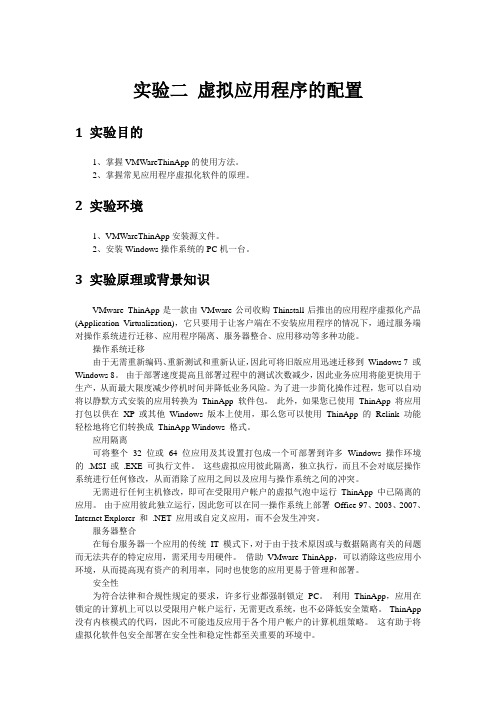
实验二虚拟应用程序的配置1 实验目的1、掌握VMWareThinApp的使用方法。
2、掌握常见应用程序虚拟化软件的原理。
2 实验环境1、VMWareThinApp安装源文件。
2、安装Windows操作系统的PC机一台。
3 实验原理或背景知识VMware ThinApp是一款由VMware公司收购Thinstall后推出的应用程序虚拟化产品(Application Virtualization),它只要用于让客户端在不安装应用程序的情况下,通过服务端对操作系统进行迁移、应用程序隔离、服务器整合、应用移动等多种功能。
操作系统迁移由于无需重新编码、重新测试和重新认证,因此可将旧版应用迅速迁移到Windows 7 或Windows 8。
由于部署速度提高且部署过程中的测试次数减少,因此业务应用将能更快用于生产,从而最大限度减少停机时间并降低业务风险。
为了进一步简化操作过程,您可以自动将以静默方式安装的应用转换为ThinApp 软件包。
此外,如果您已使用ThinApp 将应用打包以供在XP 或其他Windows 版本上使用,那么您可以使用ThinApp 的Relink 功能轻松地将它们转换成ThinApp Windows 格式。
应用隔离可将整个32 位或64 位应用及其设置打包成一个可部署到许多Windows 操作环境的.MSI 或.EXE 可执行文件。
这些虚拟应用彼此隔离,独立执行,而且不会对底层操作系统进行任何修改,从而消除了应用之间以及应用与操作系统之间的冲突。
无需进行任何主机修改,即可在受限用户帐户的虚拟气泡中运行ThinApp 中已隔离的应用。
由于应用彼此独立运行,因此您可以在同一操作系统上部署Office 97、2003、2007、Internet Explorer 和.NET 应用或自定义应用,而不会发生冲突。
服务器整合在每台服务器一个应用的传统IT 模式下,对于由于技术原因或与数据隔离有关的问题而无法共存的特定应用,需采用专用硬件。
VMware ThinApp
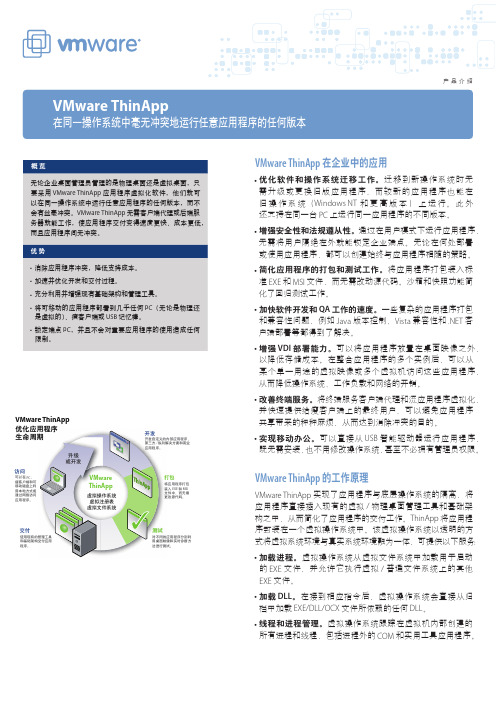
• 应用程序同步。这是 ThinApp 的一项独特功能,它可以借助 文件共享 /http/https,通过 LAN 或 WAN 来更新虚拟应用程序, 并且能够充分利用现有的软件交付系统,更方便地将应用程 序更新交付到移动用户以及公司外部网上的第三方手中;同时, 它还有助于确保遵从配置策略,降低向那些“离网”计算机 应用修补程序时面临的风险。
• 增强安全性和法规遵从性。通过在用户模式下运行应用程序, 无需将用户隔绝在外就能锁定企业端点。无论在何处部署 或使用应用程序,都可以创建始终与应用程序相随的策略。
• 简化应用程序的打包和测试工作。将应用程序打包装入标 准 EXE 和 MSI 文件,而无需改动源代码。沙箱和快照功能简 化了回归测试工作。
要获取信息或购买 VMware 产品,请拨打 010-85200127、访问 /cn/products 或在线搜索授权代理商。有关 产品规格和系统要求的详细信息,请参见《ThinApp 安装和配 置指南》。
VMware, Inc. 3401 Hillview Ave Palo Alto CA 94304 USA Tel 877-486-9273 Fax 650-427-5001 北京办公室 北京市东城区长安街一号东方广场 W2 办公楼 6 层 601 室 邮编:100738 电话:+86-10-8520-0148 上海办公室 上海市浦东新区浦东南路 999 号新梅联合广场 23 楼 邮编:200120 电话:+86-21-6160-1168 广州办公室 广州市天河北路 233 号中信广场 7401 室 邮编:510613 电话:+86-20-3877-1938 /cn源自VMware ThinApp
在同一操作系统中毫无冲突地运行任意应用程序的任何版本
VMware虚拟化配置手册

VMware虚拟化配置手册1.服务器安装硬件要求确保主机符合ESXi 6.0 支持的最低硬件配置。
必须具有以下硬件和系统资源,才能安装和使用ESXi 6.0:ESXi 6.0 将仅在安装有64 位x86 CPU 的服务器上安装和运行。
ESXi 6.0 要求主机至少具有两个内核。
ESXi 6.0 仅支持LAHF 和SAHF CPU 指令。
已知的64 位处理器:所有AMD Opteron 处理器所有Intel Xeon 3000/3200、3100/3300、5100/5300、5200/5400、5500/5600、7100/7300、7200/7400和7500 处理器至少2 GB 的内存。
一个或多个千兆或10GB 以太网控制器。
一个或多个以下控制器的任意组合:基本SCSI 控制器。
Adaptec Ultra-160 或Ultra-320、LSI Logic Fusion-MPT 或者大部分NCR/SymbiosSCSI。
RAID 控制器。
Dell PERC(Adaptec RAID 或LSI MegaRAID)、HP Smart Array RAID 或IBM(Adaptec) ServeRAID 控制器。
SCSI 磁盘或包含未分区空间用于虚拟机的本地(非网络)RAID LUN。
ESXi 为多个64 位客户机操作系统提供支持。
使用64 位客户机操作系统运行虚拟机的主机有下列硬件要求:对于基于AMD Opteron 的系统,处理器必须为Opteron Rev E 或更高版本。
对于基于Intel Xeon 的系统,处理器必须包括对Intel 的Virtualization Technology (VT) 的支持。
许多CPU 支持VT 的服务器可能默认禁用VT,因此必须手动启用VT。
如果CPU 支持VT 但在BIOS 中看不到此选项,请联系供应商以获得可启用VT 支持的BIOS 版本。
安装EXSI Server在安装之前,首先检查物理服务器CPU的Virtualization Technology (VT)是否打开,统计局服务器型号为Lenovo R680 ,默认情况下,VT是关闭的。
VMware Horizon View 5.2配置手册之十四:ThinAPP软件打包及发布

VMware Horizon View 5.2配置手册之十四:ThinAPP软件打包及发布2013年4月目录一、安装ThinAPP软件 (3)二、打包应用程序 (5)三、发布ThinAPP应用程序 (15)一、安装ThinAPP软件1、此实验中安装ThinAPP软件的计算机使用的是一台WIN7 32位虚拟机,在安装前对虚拟机做了快照,方便还原,虚拟机准备完毕之后,开始安装2、点击“下一步”3、接受许可,点击“下一步”4、输入License Key, 点击安装5、安装结束二、打包应用程序6、安装完成后,打开“ThinApp Setup Capture”7、点击“下一步”8、点击“Prescan”9、初始扫描完成之后,开始安装应用软件,这里实验安装暴风影音10、暴风影音安装完成后,点击“Postscan”11、点击“下一步”12、点击“下一步”13、点击“下一步”14、点击“下一步”15、点击“下一步”16、点击“下一步”17、点击“下一步”18、点击“保存”19、点击“下一步”20、点击“Build”21、点击“Finish”22、暴风影音打包完成后,可以看到下面文件三、发布ThinAPP应用程序23、对文件服务器进行配置,用来存放共享ThinAPP打包好的软件,首先配置文件服务器的IP地址。
24、将文件服务器重命名并加入到域(加入到域方便权限的管理)25、新建一个文件夹,然后把这个文件夹共享并分配相应的权限,我最开始给这个文件夹分配的是域用户有读写权限,但在后面扫描文件时发现不了文件,所以有加上了everyone 的读写权限26、然后将刚才打包好的文件拷贝到共享文件夹中27、然后登陆到VIEW管理平台,然后在下图位置添加存储库28、输入刚才文件服务器的信息,然后添加29、存储库添加完成后,在清单里的Thinapp对新应用进行扫描30、找到存储库位置,然后下一步31、点击“扫描”32、扫描结束33、对应用进行分配34、将应用分配给桌面池35、在池的桌面里可以看到分配的应用(可能需要用户注销计算机,应用才能出现)36、暴风影音播放视频正常------------------------------------------------------此部分内容到此结束---------------------------------------------。
VMware虚拟化配置手册(完整版)

VMware虚拟化培训手册一、VMware虚拟化架构概述1.1VMware虚拟化架构图如上图所示,虚拟化由物理主机(即ESXI主机)、虚拟化管理程序(vCenter Server)、虚拟机(操作系统)、存储等基本组成。
1.2登陆ESXI模式概述VMware虚拟化需要以下安装程序:vSphere Client、ESXI、vCenter Server,三者之间的关系如下图示:登陆模式区别:(1)vSphere Client- ESXI主机,如下图示(2)vSphere Client- vCenter Server-ESXI主机,如下图示区别:通过vCenter Server登陆可以管理其他物理主机以及对虚机的管理操作(克隆,迁移,模板等)。
1.3数据存储概述如上图所示,VMware中的存储主要有本地磁盘(ESXI主机的磁盘)、磁盘阵列;在虚拟化中存储技术主要有直接连接、光纤通道、FCoE、Iscsi、NAS。
1.4 VMware虚拟网络如上图所示,虚拟网络由外部环境(物理交换机)、物理主机(ESXI主机)组成;虚机可以通过虚拟交换机连接到不同的Vlan,实现虚机的高可用性。
二、VMware虚拟化部署1、部署硬件准备1.1硬件架构图注:此图为每台服务器与磁盘阵列的连接图;每台服务器需要四块HBA,每两块连接一台磁盘阵列(HBA卡冗余);虚拟化高可用的应用中需要共享存储2-5个,每增加一台磁盘阵列,服务器需增加两块HBA卡。
1.2服务器硬件要求CPU支持虚拟化、主板支持至少4块HBA卡、内存不低于64G。
1.3共享存储(1)创建虚拟磁盘登陆磁盘阵列管理端软件,P6550菜单下共包含五个子项:Virtual Disks、Hosts、Disk Groups、Data Replication、Hardware。
单击“Virtual Disks”,进入虚拟磁盘页面,如下图所示:在右侧页面中,单击“Create Vdisks”按钮,出现下图所示:在Name对话框内输入要创建的虚拟磁盘的名称,在Size对话框内输入要划分磁盘的空间大小,在Redundancy右侧选择冗余级别为“Vraid6”,单击“Create Vdisks”,系统操作完成后出现下图所示:单击“OK”按钮,完成虚拟磁盘创建(如需继续创建新的虚拟磁盘,单击“Create more Vdisks”按钮)。
thinapp配置手册知识分享

t h i n a p p配置手册VMware ThinApp(即之前的 Thinstall ,被VMware收购)是一款不错的应用程序虚拟化工具.VMware ThinApp 可以实现在同一操作系统上运行任何版本的虚拟应用程序而不发生冲突.你甚至可以运行同一应用程序的多个版本.将 VMware thinapp 应用到到现有的基础管理设施上,并加快您的软件开发和桌面部署吧,通过无代理的应用程序虚拟化技术让应用程序的部署更有效率、更安全、thinapp可以让在winxp下的应用程序也可以在win7下运行而不用重新写代码。
1.安装thinapp软件实现准备一台实验做的机器,将thinapp的软件包跟一个常用的软件的安装程序存放到机器上。
安装thinapp软件。
许可点击下一步接受协议输入产品密钥成功安装2.打包软件打开thinapp这个软件看一下说明,根据显示的流程可以分为下面的步骤:➢获取当前系统的情况➢安装一个应用程序➢获得安装应用程序之后的系统情况➢配置两个系统之间要保存的差异➢完成虚拟应用程序的创建然后点击next系统简介界面,获取当前系统的镜像,点击prescan当系统到了这个界面之后,不要做任何操作点击安装我们要安装的应用程序,这里我安装迅雷,点击安装点击自定义安装由于是测试环境,这里我不作任何修改点击立即安装完成安装,点击关闭回到Thinapp软件上,点击捕获确认软件已经完成安装,点击确定扫描完成后将会提示选择程序入口点,即从哪个程序开始启动,一般就是主程序文件点击next设置是否允许horizon app manager,我们这里不是用所以点击下一步授权分组,点击让所有人都有权限管理这个安装包,(可以选择指定的一些组来管理,一般是域环境中使用)点击下一步选择隔离模式点击Next进入System Isolation模式设置;所谓的Isolation modes就是设置虚拟程序所做的更改如何影响到实际的计算机环境。
vmware虚拟机使用手册
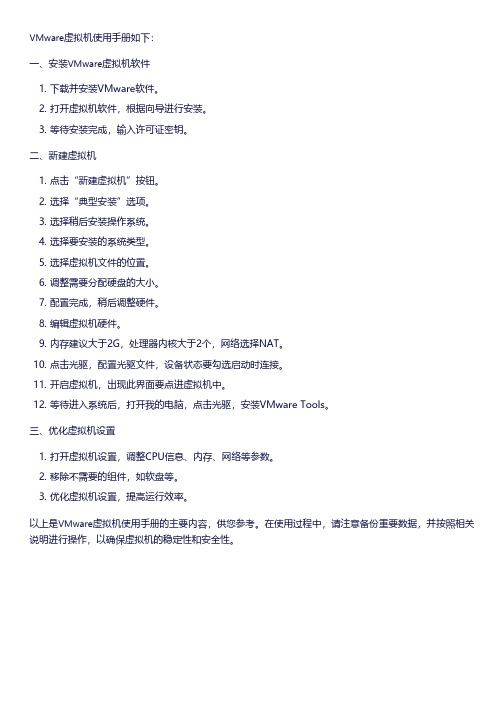
VMware虚拟机使用手册如下:
一、安装VMware虚拟机软件
1. 下载并安装VMware软件。
2. 打开虚拟机软件,根据向导进行安装。
3. 等待安装完成,输入许可证密钥。
二、新建虚拟机
1. 点击“新建虚拟机”按钮。
2. 选择“典型安装”选项。
3. 选择稍后安装操作系统。
4. 选择要安装的系统类型。
5. 选择虚拟机文件的位置。
6. 调整需要分配硬盘的大小。
7. 配置完成,稍后调整硬件。
8. 编辑虚拟机硬件。
9. 内存建议大于2G,处理器内核大于2个,网络选择NAT。
10. 点击光驱,配置光驱文件,设备状态要勾选启动时连接。
11. 开启虚拟机,出现此界面要点进虚拟机中。
12. 等待进入系统后,打开我的电脑,点击光驱,安装VMware Tools。
三、优化虚拟机设置
1. 打开虚拟机设置,调整CPU信息、内存、网络等参数。
2. 移除不需要的组件,如软盘等。
3. 优化虚拟机设置,提高运行效率。
以上是VMware虚拟机使用手册的主要内容,供您参考。
在使用过程中,请注意备份重要数据,并按照相关说明进行操作,以确保虚拟机的稳定性和安全性。
VMware ThinApp使用教程
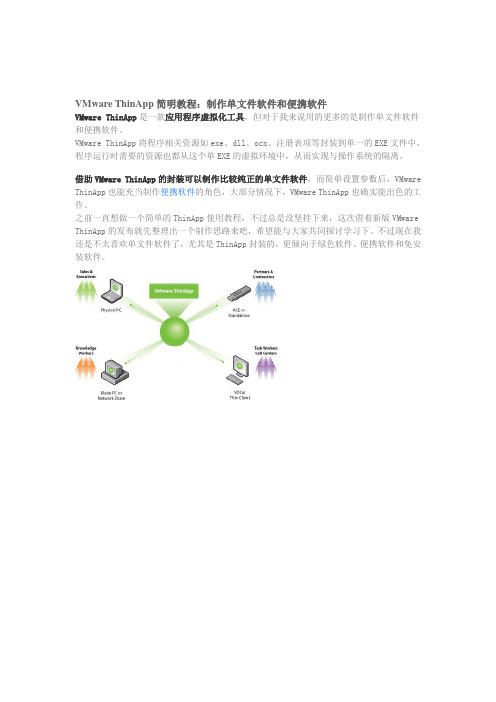
VMware ThinApp简明教程:制作单文件软件和便携软件VMware ThinApp是一款应用程序虚拟化工具,但对于我来说用的更多的是制作单文件软件和便携软件。
VMware ThinApp将程序相关资源如exe、dll、ocx、注册表项等封装到单一的EXE文件中,程序运行时需要的资源也都从这个单EXE的虚拟环境中,从而实现与操作系统的隔离。
借助VMware ThinApp的封装可以制作比较纯正的单文件软件,而简单设置参数后,VMware ThinApp也能充当制作便携软件的角色,大部分情况下,VMware ThinApp也确实能出色的工作。
之前一直想做一个简单的ThinApp使用教程,不过总是没坚持下来,这次借着新版VMware ThinApp的发布就先整理出一个制作思路来吧,希望能与大家共同探讨学习下。
不过现在我还是不太喜欢单文件软件了,尤其是ThinApp封装的,更倾向于绿色软件、便携软件和免安装软件。
1. 首先运行程序Setup Capture.exe ,ThinApp会以向导模式完成程序打包,点击Next 继续。
2. 这里简单介绍了注意事项,最主要的就是在一个干净的系统上扫描形成系统快照,好处就是能得到程序正常运行所需要的最多信息。
如需要自定义扫描配置,点击Advanced settings… ,这里可以设置需要扫描的驱动器和注册表分支,设定好之后确定返回。
3. 点击Next后ThinApp会以扫描当前文件系统和注册表并形成一个快照,ThinApp正在保存快照:待系统快照完成之后,VMware ThinApp会给出提示,即开始安装并配置好你需要封装的程序,建议将程序安装到默认位置。
一切完成之后点击Next继续:4. VMware ThinApp进行程序安装后的系统快照扫描:扫描完成后将会提示选择程序入口点,即从哪个程序开始启动,一般就是主程序文件,通常ThinApp会自动选择好,点击Next继续。
VMware thinapp之完全使用手册

ThinAPP笔记之一:View对ThinApp应用程序的要求在View Administrator中捕获和存储要分发到View桌面的ThinApp应用程序时,必须满足某些要求。
n 必须将应用程序打包为 Microsoft Installation (MSI) 包。
(下图是我已经打包好的程序)1、必须使用ThinApp 4.6或更高版本来创建MSI包。
2、必须将MSI包存储到Windows网络共享位置,该共享位置必须位于View Connection Server主机和View桌面均可访问的Active Directory域中。
文件服务器必须支持基于计算机帐户的身份验证和文件权限。
3、必须在托管MSI包的网络共享位置上配置文件和共享权限,为内Active Directory组"Domain Computers"授予读访问权限。
如果您打算将ThinApp 应用程序分发给域控制器,还必须为内置Active Directory组"Domain Controllers" 授予读访问权限。
4、确保非连续命名空间不会阻止域成员计算机访问托管MSI包的网络共享位置。
当Active Directory域名和该域中计算机使用的DNS命名空间不同时,将会出现非连续命名空间。
5、要在 View 桌面上运行流式ThinApp应用程序,用户必须有权访问托管MSI包的网络共享位置。
ThinAPP笔记之二:使用ThinAPP将应用程序打包目的:使用ThinApp的Setup Capture(安装捕获)向导来捕获和打包某阅读器应用程序。
前提条件:n 从/cn/products/thinapp下载ThinApp软件,并将其安装到干净的计算机上。
View支持ThinApp 4.6及更高版本。
操作步骤:1) 启动 ThinApp [Setup Capture(安装捕获)] 向导,按照向导中的提示操作。
thinapp配置手册
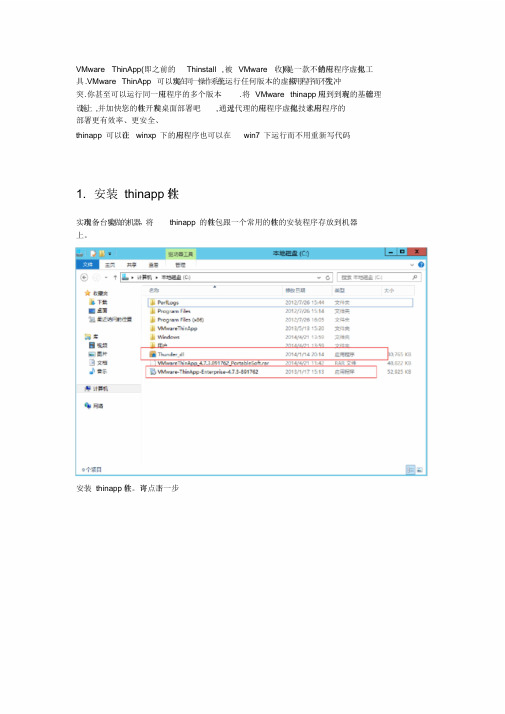
VMware ThinApp(即之前的Thinstall ,被VMware 收购)是一款不错的应用程序虚拟化工应用程序而不发上运行任何版本的虚拟生冲现在同一操作系统具.VMware ThinApp 可以实管理用到到现有的基础突.你甚至可以运行同一应用程序的多个版本.将VMware thinapp应化技术用程序的无代理的应用程序虚拟让应设施上,并加快您的软件开发和桌面部署吧,通过部署更有效率、更安全、thinapp 可以让在winxp 下的应用程序也可以在win7 下运行而不用重新写代码。
1. 安装thinapp软件验做的机器,将thinapp 的软件包跟一个常用的软件的安装程序存放到机器准备实现一台实上。
下一步可点击安装thinapp软件。
许接受协议品密钥产输入成功安装2. 打包软件件个软打开thinapp这:示的流程可以分为下面的步骤看一下说明,根据显的情况获取当前系统用程序安装一个应情况用程序之后的系统获得安装应要保存的差异之间配置两个系统建应用程序的创完成虚拟n ext然后点击像,点击p rescan的镜取当前系统简介界面,获系统个界面之后,不要做任何操作到了这当系统点击要安装的应用程序,这里我安装迅雷,点击安装安装我们安装点击自定义里我不作任何修改点击立即安装由于是测境,这试环关闭完成安装,点击回到Thinapp软捕获件上,点击完成安装,点击确定确认软件已经,一般就是主程序文件点击扫描完成后将会提示选择程序入口点,即从哪个程序开始启动next下一步h orizon app manager ,我们这里不是用所以点击设置是否允许个安装包,(可以选择指定的一些组来管理,一般授权限管理这让所有人都有权分组,点击境中使用)点击下一步是域环隔离模式选择置虚拟程序所做的的Isolation modes 就是设入System Isolation 模式设置;所谓点击N ext进算机环计境。
的更改如何影响到实际Merged isolation mode( 合并模式)允许虚拟程序在实际的文件系统中保存文件(如c:\user 路径,的更改是合并进现有的文件系统但系统目录除外)、或者说封装后的程序(Thinstalled App)对的;文件系统,择WriteCopy isolation mode 模式后,虚拟程序所作的更改只会保存到桌面和文档目录而选封装而保存到其他目录(如c:\user) 是不可见的(被重定向并保存到到了Sandbox 中),或者说而保存到Sandbox 中,如处中可见,转的更改将不会在实际的文件系统文件系统后的程序对里Merged isolation mode 用的比较多。
VMware ESXi 主机说明书

VMware ESXi HostDesigned to take advantage of theexpanded memory and I/O slots of your Dell PowerEdge system, VMware's ESXi software represents the latest invirtualization technology. Each host runs an integrated version of virtualization software to enable your virtualization solution.Management ClientVMware Infrastructure Client (VI Client)connects to VMware ESXi to manage it on a one-to-one basis. VI Client can also connect to VMware VirtualCenter Server to manage multiple hosts. Install VI Client from the VMware InfrastructureManagement Installer media or download VI Client from a browser connected to the VMware ESXi host IP address.Management ServerVMware VirtualCenter ManagementServer is a Windows-based service that aggregates resources from multiple VMware ESXi hosts to build a virtual datacenter. It is available with an additional cost. A 60-day free trial is included on the VMware Infrastructure Management Installer CD. See VMware's Getting Started Guide for more details.Fibre Channel/iSCSI StorageOptimized for virtualization, your solution can use multiple connections of both Fibre Channel and iSCSI networks at speeds ranging from 1 Gb to 10 Gb. This creates a very fast and redundant storageenvironment to address your datacenter needs.Learn more at the Dell VMware alliance website at /vmware Support documents: Dell Solution GuideSystems Management GuideStorage NetworkManagement NetworkFibre Channel/iSCSI SAN Virtual Machine NetworkVMware Infrastructure ClientVMware VirtualCenter Management ServerManagement ClientVMware ESXi HostsManagement ServerDell and VMware are focused on making it easier for all companies to adapt to virtualization.Simplifying virtualization is about ensuring that the entire virtual infrastructure is integrated into the mainstream.The process starts with testing and certifying VMware Infrastructure 3 virtualization software on Dell PowerEdge TM systems with Dell PowerVault, Dell|EquallLogic, or Dell|EMC Storage arrays. Then, Dell OpenManage TM and VMwareVirtualCenter are integrated to manage and maintain your physical and virtual datacenter. Dell InfrastructureConsulting Services is available to assist you in assessing andimplementing lifecycle management.Innovation from Dell, in the form of redesigned servers and storage,compliment the new technologies found in VMware's latest releases of ESX Server and VirtualCenter. Ourcollaboration offers a wide variety of benefits ranging from the embedded hypervisor on internal storage for faster time to productivity of fully qualified solutions that can providezero-downtime maintenance capabilities,high availability, and disaster recovery scenarios.3Turn on the system. The VMware ESXi loads.After you see this screen, your system is ready to be configured. Press <F2>.Note:If you purchased ESXi in addition to your primary operating system,you need to change the boot order to allow ESXi to boot.For more information, see the documentation that shipped with your system or see the appropriate Dell Solution Guide located at the Dell Support website at .11Virtual Center7Your VMware license is distributed electronically or via a license card. The license card is in your system packaging.If you do not have a license card, your system has been pre-licensed in the Dell factory for your convenience. Use the steps below to retrieve your license code.In the main screen, select View Support Information menu.The serial number (license) appears. It is recommended that you record this code in a safe place.Record your server license code in the space provided.Licensing Information8If you purchased an advanced licensing edition of ESXi (VMware ESXi Foundation or Enterprise), claim an additional license from VMware to enable these features.Browse to /code/dell , follow the VMware registration instructions, and enter the license code.Note : Your version of VMware software may allow you to try advanced VMware features for a limited period. At the end of the trial period, the VMware product disables these features unless you claim your advance VMware features. Once you install the new license, your system offers the VMware features you purchased.Server 3.5Additional VMware FeaturesConfiguring the SystemTurning on the ESXi ConsoleMulti-Host — Use the VMware VirtualCenter Server (VC Server) to manage multiple hosts from your Management Server. Install VC Server from the VMware Infrastructure Management Installer media. VC Server is available with an additional cost, or as a 60-day trial. Login using the Microsoft ®Windows ®administrator credentials on your Management Server.4Use the menu items to configure your system. It is recommended that you set a root password and configure a static IP address.For Dell-VMware Information:/vmware For Dell Support:/support For VMware Support:0FR224A01Information in this document is subject to change without notice.© 2007-2008 Dell Inc. All rights reserved.Reproduction of these materials in any manner whatsoever without the written permission of Dell Inc. is strictly forbidden.Dell , the DELL logo, PowerEdge, PowerVault are trademarks of Dell Inc.;VMware , and the VMware “boxes”logo and design, are registered trademarks or trademarks (the "Marks") of VMware, Inc. in the United States and/or otherjurisdictions; Microsoft and Windows are either trademarks or registered trademarks of Microsoft Corporation in the United States and/or other countries.Dell disclaims proprietary interest in the trademarks and trade names other than its own.July 2008Printed in the U.S.A.Server InformationServer IP address :_____________________________________Server Name : _________________________________________Server License Code: ___________________________________。
VMwareThinApp简明教程制作单文件软件和便携软件

VMware ThinApp简明教程- 制作单文件软件和便携软件 200923:43 284 6黯然过客技术文章VMware ThinApp是一款应用程序虚拟化工具,但对于我来说用的更多的是制作单文件软件和便携软件;VMware ThinApp将程序相关资源如exe、dll、ocx、注册表项等封装到单一的EXE文件中,程序运行时需要的资源也都从这个单EXE的虚拟环境中,从而实现与操作系统的隔离。
借助VMware ThinApp的封装可以制作比较纯正的单文件软件,而简单设置参数后,VMware ThinApp 也能充当制作便携软件的角色;大部分情况下,VMware ThinApp也确实能出色的工作;之前一直想做一个简单的ThinApp使用教程,不过总是没坚持下来,这次借着新版VMware ThinApp的发布就先整理出一个制作思路来吧,希望能与大家共同探讨学习下。
不过现在我还是不太喜欢单文件软件了,尤其是ThinApp 封装的,更倾向于绿色软件和免安装软件。
引用1. 首先运行程序「Setup Capture.exe」,ThinApp会以向导模式完成程序打包,点击「Next」继续。
2. 这里简单介绍了注意事项,最主要的就是在一个干净的系统上扫描形成系统快照,好处就是能得到程序正常运行所需要的最多信息。
如需要自定义扫描配置,点击「Advanced settings...」,这里可以设置需要扫描的驱动器和注册表分支,设定好之后确定返回。
3. 点击「Next」后ThinApp会以扫描当前文件系统和注册表并形成一个快照,ThinApp正在保存快照:待系统快照完成之后,VMware ThinApp会给出提示,即开始安装并配置好你需要封装的程序,建议将程序安装到默认位置。
一切完成之后点击「Next」继续:。
vmware配置方案

vmware配置方案一、概述在现代企业中,虚拟化技术已经成为不可或缺的一部分。
而VMware作为全球领先的虚拟化解决方案提供商,为企业提供了高效、可靠的虚拟化平台。
本文将介绍如何进行VMware的配置方案,以实现企业的虚拟化需求。
二、硬件需求在配置VMware之前,首先需要考虑硬件需求。
以下是VMware所建议的硬件配置:1. 处理器:建议选择支持硬件虚拟化技术的多核处理器,以提供更好的性能和资源分配能力。
2. 内存:根据实际需求配置足够的内存,以满足虚拟机的运行需求。
在选择内存时,还需考虑主机上其他应用程序的内存消耗。
3. 存储:选择高性能的硬盘和存储设备,以确保虚拟机的快速响应和数据的安全性。
4. 网络:建议使用千兆以太网卡,以确保网络传输的稳定和速度。
三、VMware配置1. 安装VMware根据官方提供的安装包,进行VMware的安装。
按照向导的提示进行操作,完成安装过程。
2. 虚拟网络配置在VMware中,虚拟网络是连接宿主机和虚拟机的桥梁。
通过虚拟网络,可以实现虚拟机之间的通信和与外部网络的连接。
以下是虚拟网络配置的基本步骤:- 创建虚拟交换机:在VMware中,可以创建多个虚拟交换机,以实现不同网络的隔离和管理。
- 配置网络适配器:将虚拟交换机与宿主机的物理网络适配器进行关联,以实现与外部网络的通信。
- 分配IP地址:为虚拟机分配IP地址,使其能够与其他计算机进行通信。
3. 虚拟机配置创建和配置虚拟机是VMware配置的重要一步。
以下是虚拟机配置的基本步骤:- 创建虚拟机:按照向导的提示,选择操作系统类型、内存大小、磁盘大小等参数,创建虚拟机。
- 配置虚拟机硬件:根据实际需求,为虚拟机配置CPU、内存、磁盘、网络适配器等硬件设备。
- 安装操作系统:选择合适的操作系统镜像文件,进行虚拟机的操作系统安装。
4. 资源管理在VMware中,可以对虚拟机进行资源管理,以满足不同应用的需求。
以下是资源管理的基本步骤:- 虚拟机分配:根据实际需求,为虚拟机分配CPU、内存、磁盘等资源,以确保其正常运行。
VMware ThinApp详细使用教程

VMware ThinApp详细使用教程教程更新请访问/bhjymm/blog/item/1c26c1bf2574111e18d81fec.htmlVMware ThinApp这个软件是一款虚拟环境部署软件,现在常见的一些单文件版的软件都是用它来制作的。
例如:单文件版Microsoft Office,Photoshop,优化大师等软件,此软件的好处为可以对一些安装软件进行封装,从而省去了重做系统在从新安装软件的麻烦,而且运行是不会对系统残留垃圾文件和注册表键值。
有人说用WinRaR来制作来制作不一样吗?VMware ThinApp和WinRaR是两种概念,winrar需要把封装的程序全部释放到硬盘上才能运行,VMware ThinApp封装的程序不需释放到硬盘上即可运行。
网上贴的教程太过简单,我在这次重新完善一下教程首先要装一个干净的操作系统可以用VMware Workstation来装安装的系统不要用ghost集成版的,因为ghost集成版安装后集成了一些常用软件,不利于安装制作环境捕捉。
可以用官方原版或ghost纯净版。
接下来把 VMware ThinApp软件解压到VMware Workstation虚拟的系统里去放到C:\Program Files下即可。
为了避免制作安装软件时对系统造成环境的更改,可以在系统里安装个还原软件例如:Returnil 影子系统,设为保护模式。
因为我们制作时不会单制作一个软件吧,装多了后就会都系统环境造成破坏,不利于捕捉,所以要安个还原软件。
再进行软件的安装。
接下来把要制作安装的程序拷贝到虚拟机里去我拿硕思闪客之锤5.2破解版为例把安装包:Sothink SWF Quicker 5.2.exeflex_sdk_setup_3_4_0_9271_1.exe拷到虚拟机里去了运行Setup Capture.exe点下一步设置扫描盘符和注册表位置,一般不需要设,虚拟机里就一个C盘,安装时到默认路径就行点扫描扫描完成后,最小化Setup Capture界面开始安装要制作的安装程序安装好后运行一次安装的程序并根据个人喜好设置好,把检查更新的一些选项去掉关闭安装的程序,切换到Setup Capture界面点扫面扫描完成选择运行的主程序,把不需要的运行程序勾掉。
VMware虚拟化配置手册(完整版)

VMware虚拟化培训手册一、VMware虚拟化架构概述1.1VMware虚拟化架构图如上图所示,虚拟化由物理主机(即ESXI主机)、虚拟化管理程序(vCenter Server)、虚拟机(操作系统)、存储等基本组成。
1.2登陆ESXI模式概述VMware虚拟化需要以下安装程序:vSphere Client、ESXI、vCenter Server,三者之间的关系如下图示:登陆模式区别:(1)vSphere Client- ESXI主机,如下图示(2)vSphere Client- vCenter Server-ESXI主机,如下图示区别:通过vCenter Server登陆可以管理其他物理主机以及对虚机的管理操作(克隆,迁移,模板等)。
1.3数据存储概述如上图所示,VMware中的存储主要有本地磁盘(ESXI主机的磁盘)、磁盘阵列;在虚拟化中存储技术主要有直接连接、光纤通道、FCoE、Iscsi、NAS。
1.4 VMware虚拟网络如上图所示,虚拟网络由外部环境(物理交换机)、物理主机(ESXI主机)组成;虚机可以通过虚拟交换机连接到不同的Vlan,实现虚机的高可用性。
二、VMware虚拟化部署1、部署硬件准备1.1硬件架构图注:此图为每台服务器与磁盘阵列的连接图;每台服务器需要四块HBA,每两块连接一台磁盘阵列(HBA卡冗余);虚拟化高可用的应用中需要共享存储2-5个,每增加一台磁盘阵列,服务器需增加两块HBA卡。
1.2服务器硬件要求CPU支持虚拟化、主板支持至少4块HBA卡、内存不低于64G。
1.3共享存储(1)创建虚拟磁盘登陆磁盘阵列管理端软件,P6550菜单下共包含五个子项:Virtual Disks、Hosts、Disk Groups、Data Replication、Hardware。
单击“Virtual Disks”,进入虚拟磁盘页面,如下图所示:在右侧页面中,单击“Create Vdisks”按钮,出现下图所示:在Name对话框内输入要创建的虚拟磁盘的名称,在Size对话框内输入要划分磁盘的空间大小,在Redundancy右侧选择冗余级别为“Vraid6”,单击“Create Vdisks”,系统操作完成后出现下图所示:单击“OK”按钮,完成虚拟磁盘创建(如需继续创建新的虚拟磁盘,单击“Create more Vdisks”按钮)。
VMware使用手册
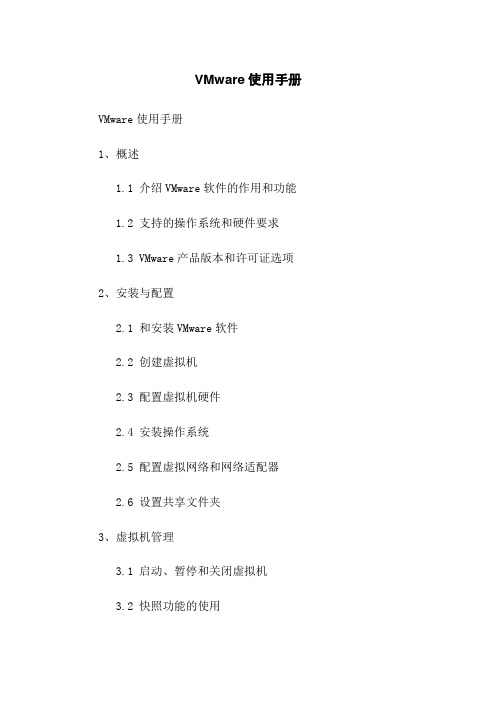
VMware使用手册VMware使用手册1、概述1.1 介绍VMware软件的作用和功能 1.2 支持的操作系统和硬件要求1.3 VMware产品版本和许可证选项2、安装与配置2.1 和安装VMware软件2.2 创建虚拟机2.3 配置虚拟机硬件2.4 安装操作系统2.5 配置虚拟网络和网络适配器2.6 设置共享文件夹3、虚拟机管理3.1 启动、暂停和关闭虚拟机3.2 快照功能的使用3.3 虚拟机克隆和迁移3.4 虚拟硬件设备的管理3.5 虚拟机性能调整4、网络和安全性4.1 设置虚拟网络4.2 配置网络连接类型4.3 防火墙和网络安全设置4.4 虚拟机间的网络通信5、高级功能5.1 虚拟机共享和访问控制 5.3 自动化和脚本操作5.4 存储和快速克隆5.5 故障转移和故障恢复6、故障排除和维护6.1 虚拟机无法启动6.2 网络连接问题6.3 性能问题和资源调整6.4 管理员密码重置6.5 数据存储管理7、VMware支持和社区资源7.1 获取技术支持7.2 官方文档和知识库7.3 参与社区讨论和论坛7.4 建议和反馈附件:附件1:VMware安装指南附件3:网络连接设置示例法律名词及注释:1、许可证 - 一项法律文件,规定了软件供应商授予用户使用其软件的权利和条款。
2、快照 - 通过保存虚拟机的状态和数据来实现的一种功能,可用于在出现故障或错误后恢复虚拟机到早期状态。
3、克隆 - 复制一个虚拟机以创建一个与原始虚拟机相同的副本。
4、脚本操作 - 使用脚本语言编写的一系列指令,可用于自动执行一些常规任务。
5、存储 - 用于存储虚拟机文件和数据的物理设备或存储介质。
6、故障转移 - 当一个物理主机或虚拟机出现故障时,将其上运行的虚拟机转移到其他可用的主机上以保持业务连续性。
7、技术支持 - 提供给用户的技术和咨询服务,以解决软件使用过程中遇到的问题。
- 1、下载文档前请自行甄别文档内容的完整性,平台不提供额外的编辑、内容补充、找答案等附加服务。
- 2、"仅部分预览"的文档,不可在线预览部分如存在完整性等问题,可反馈申请退款(可完整预览的文档不适用该条件!)。
- 3、如文档侵犯您的权益,请联系客服反馈,我们会尽快为您处理(人工客服工作时间:9:00-18:30)。
安装win7系统命名为“thinapp-server”,在系统中创建共享文件夹“captures”
安装win7系统命名为“thinapp-software”
为虚拟机创建快照,保证系统干净【当软件包创建完成后,需要把软件包复制到\\10.6.1.31的共享文件夹中,然后进行快照恢复,保证能够使用新的桌面进行软件安装】
点击“开始”,打开“vmware”文件夹,点击“ThinApp Setup Capture”
运行Thinapp软件的初始界面,点击“next”
软件对环境进行扫描
当扫描完成后,出现以下界面,这个时候就可以暂停任务了,进行软件的安装
安装软件
软件安装完成
打开软件,运行正常
点击“postscan”
进行软件环境扫描
这里默认勾选,否则在软件分配给桌面之后,打开运行会出现软件报错
点击“next”
点击“next”
点击“next”
点击“next”
选择“no”,点击“next”
点击“next”
勾选“generate msi package”,点击“save”
保存配置文件
点击“build”
点击“finish”
软件包建好之后,会自动弹出文件夹的路径
输入路径“\\10.6.1.31”,这是thinapp的共享路径,进入共享路径后,把生成的文件夹复制到“captures”文件夹下
进入horizon控制台,点击添加存储库【此部分已完成,无需重复做】
输入存储库信息并保存【此部分已完成,无需重复做】
添加完成【此部分已完成,无需重复做】
点击“扫描新的thinapp”
在弹框中选择thinapp项目,然后点击下一步
选择需要添加的软件包,点击扫描
点击完成
进行桌面池或者计算机分配
这里以计算机分配为例
用户在首次登陆桌面时,会自动进行软件的安装。
